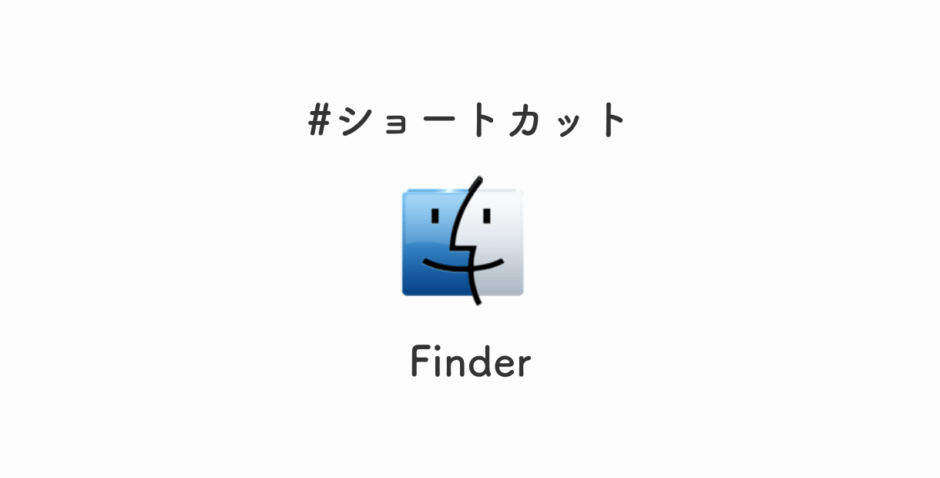便利でよく使うFinderのショートカットキーをご紹介します。マウスを使わずに操作できるようになるだけで日々の業務効率が格段にアップします。ぜひ、参考にしてください。
頻繁に使うショートカット
ファイルやフォルダを複製(Command + D)
Command + D で選択中のフォルダやファイルを複製できます。
ファイル名やフォルダ名を変更(Enter)
ファイルまたはフォルダを選択した状態でエンターキーを押すと名前を変更できます。
新規のFinderウインドウを開く(Command + N)
新しいFinderウインドウを開くにはCommand + Nを使います。
Finderウインドウを閉じる(Command + W)
Finderウインドウを閉じるにはCommand + Wを使います。
操作のショートカット
操作を元に戻す(Command + Z)
間違えてファイルをゴミ箱にいれてしまったときやファイルを移動してしまった時など、直前の操作を元に戻すときにCommand + Zを使います。
操作をやり直す(Command + Shift + Z)
元に戻す操作を取り消したい場合にはShiftを押しながらCommand + Zで操作のやり直しができます。
選択系のショートカット
複数選択(Command + クリック)
Commandを押した状態でファイルやフォルダをクリックしていくと複数のファイルやフォルダを選択していくことができます。選択したファイルをもう一度クリックすると選択状態が解除されます。1つおきにファイルを選択したい場合など対象のファイルを複数選択したい場合の基本操作になります。
2つのファイル間を一括で選択(Shift + クリック)
Shiftを押しながら選択状態のファイルやフォルダとは別にもう1つ選択すると2つの選択したファイル間にあるファイルを全て選択状態にできます。特定の範囲をまとめて選択するときに使います。
全選択(Command + A)
Command + Aで前後にあるファイルを全て選択状態にします。
基本の操作
ファイル名やフォルダ名をコピー(Command + C)
選択した状態のファイルまたはフォルダに対してCommand + Cを押すとそれらをクリップボードにコピーすることができます。貼り付けないと実際に複製はされません。
ファイル名やフォルダ名を貼り付け(Command + V)
フォルダ内でCommand + Vを押すとクリップボードにコピーされていたファイルやフォルダを貼り付けして複製することができます。事前にコピーしておいたフォルダやファイルが複製されます。
少しニッチなショートカット
不可視ファイルを表示(Command + Shift + . )
Command + Shift + . を押すと不可視ファイルの表示状態を切り替えます。開発者であればよく使います。
デスクトップに移動する(Command + Shift + D)
デスクトップに移動するには、Command + Shift + Dを押します。
書類に移動する(Command + Shift + O)
書類に移動するには、Command + Shift + Oを押します。
アプリケーションに移動する(Command + Shift + A)
アプリケーションに移動するには、Command + Shift + Aを押します。
ダウンロードに移動する(Command + option + L)
ダウンロードに移動するには、Command + option + Lを押します。
まとめ
以下にこの記事で紹介したショートカットキーを表にまとめておきます。活用してください。
| 操作内容 | コマンド |
|---|---|
| ファイルやフォルダを複製 | command + D |
| ファイル名やフォルダ名を変更 | Enter |
| 新規のFinderウインドウを開く | Command + N |
| Finderウインドウを閉じる | Command + W |
| 操作を元に戻す | Command + Z |
| 操作をやり直す | Command + Shift + Z |
| 複数選択 | Command + クリック |
| 2つのファイル間を一括で選択 | Shift + クリック |
| 全選択 | Command + A |
| ファイル名やフォルダ名をコピー | Command + C |
| ファイル名やフォルダ名を貼り付け | Command + V |
| 不可視ファイルを表示 | Command + Shift + . |
| デスクトップに移動する | Command + Shift + D |
| 書類に移動する | Command + Shift + O |
| アプリケーションに移動する | Command + Shift + A |
| ダウンロードに移動する | Command + option + L |
 eclairのブログ
eclairのブログ